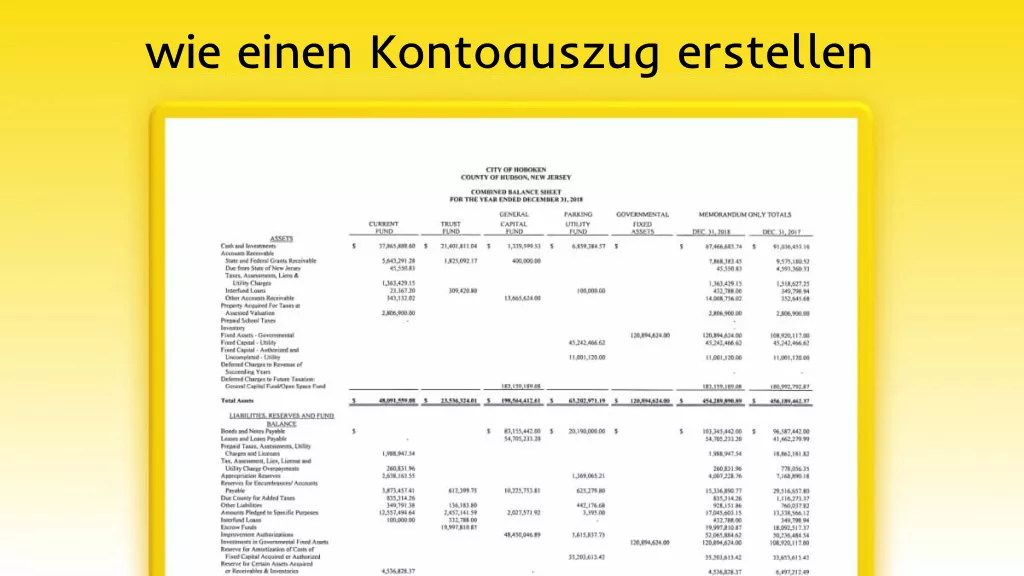Eine OXPS-Datei (Open XML Paper Specification) ist die neueste Version und das standardisierte XPS-Dokumentenformat. Sie speichert Informationen, die die Struktur und den Inhalt des Dokuments beschreiben, in einem festen Layout im PDF-Stil. Allerdings kann eine OXPS-Datei nicht geöffnet werden, wenn Ihr Computer keinen XPS-Viewer oder eine andere unterstützende Software hat. In diesem Fall bleibt Ihnen nichts anderes übrig, als OXPS in PDF zu speichern/umzuwandeln, insbesondere wenn Sie OXPS-Dateien mit anderen teilen möchten. In diesem Leitfaden erfahren Sie daher im Detail, wie Sie OXPS in PDF umwandeln mit bewährten Lösungen umwandeln können.
Teil 1. Wie kann ich eine OXPS-Datei als PDF speichern?
Wenn Sie die OXPS-Datei in Microsoft XPS Viewer geöffnet haben, können Sie sie direkt im PDF-Format speichern. So geht‘s:
Schritt 1. Klicken Sie im XPS Viewer oben auf die Registerkarte „Datei“ und dann auf „Drucken“.
Schritt 2. Wählen Sie „Microsoft Print to PDF“ in der Dropdown-Liste „Drucker“.
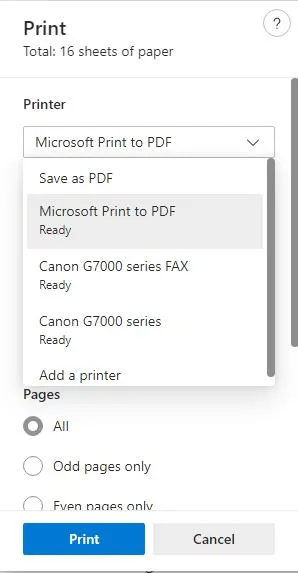
Schritt 3. Klicken Sie auf die Schaltfläche „Drucken“ und geben Sie den Ort an, an dem Sie das umgewandelte PDF speichern möchten.
So können Sie eine OXPS-Datei mit XPS Viewer ganz einfach als PDF speichern. Sie können die oben genannten Schritte auch für jedes andere Programm durchführen, das Sie für die OXPS-Datei verwenden.
Sobald Sie die PDF-Datei haben, benötigen Sie einen zuverlässigen PDF-Viewer und ein Editor-Tool wie UPDF, um die OXPS-basierte PDF-Datei problemlos anzuzeigen und anzupassen. UPDF würde sich hierbei als ein All-in-One PDF-Editor-Tool anbieten, mit dem Sie PDFs mühelos anzeigen, bearbeiten, beschriften, organisieren, schützen und teilen können. Laden Sie also UPDF herunter und bearbeiten Sie OXPS-basierte PDFs so effizient wie nie zuvor!
Windows • macOS • iOS • Android 100% sicher
Teil 2. 5 Optionen zum kostenlosen Umwandeln von OXPS in PDF
Wenn Sie Ihre OXPS-Datei bereits exportiert haben oder keinen Zugang zu XPS Viewer haben, können Sie OXPS auch mit einem Desktop-/Online-Konverter kostenlos in PDF umwandeln. Wenn Sie einfach „OXPS in PDF“ googeln, werden Sie viele Desktop-/Online-Konvertierungstools finden. Im Folgenden haben wir die besten Tools aufgelistet, mit denen Sie OXPS ganz einfach in PDF umwandeln können:
1. OXPS to PDF
OXPS to PDF ist ein webbasiertes Tool, mit dem Sie OXPS-Dateien in PDF umwandeln können. Sie müssen lediglich die zu konvertierenden OXPS-Dateien hochladen und die konvertierten PDF-Dateien herunterladen. Folgen Sie den nachstehenden Schritten, um das Online-Tool OXPS in PDF zu verwenden:
Schritt 1. Rufen Sie die OXPS to PDF Website auf. Klicken Sie auf die Schaltfläche „Dateien hochladen“, um die zu konvertierenden OXPS hochzuladen.
Schritt 2. Nach dem Hochladen wandelt das Programm OXPS sofort in PDF um. Klicken Sie anschließend auf die Schaltfläche „Herunterladen“.
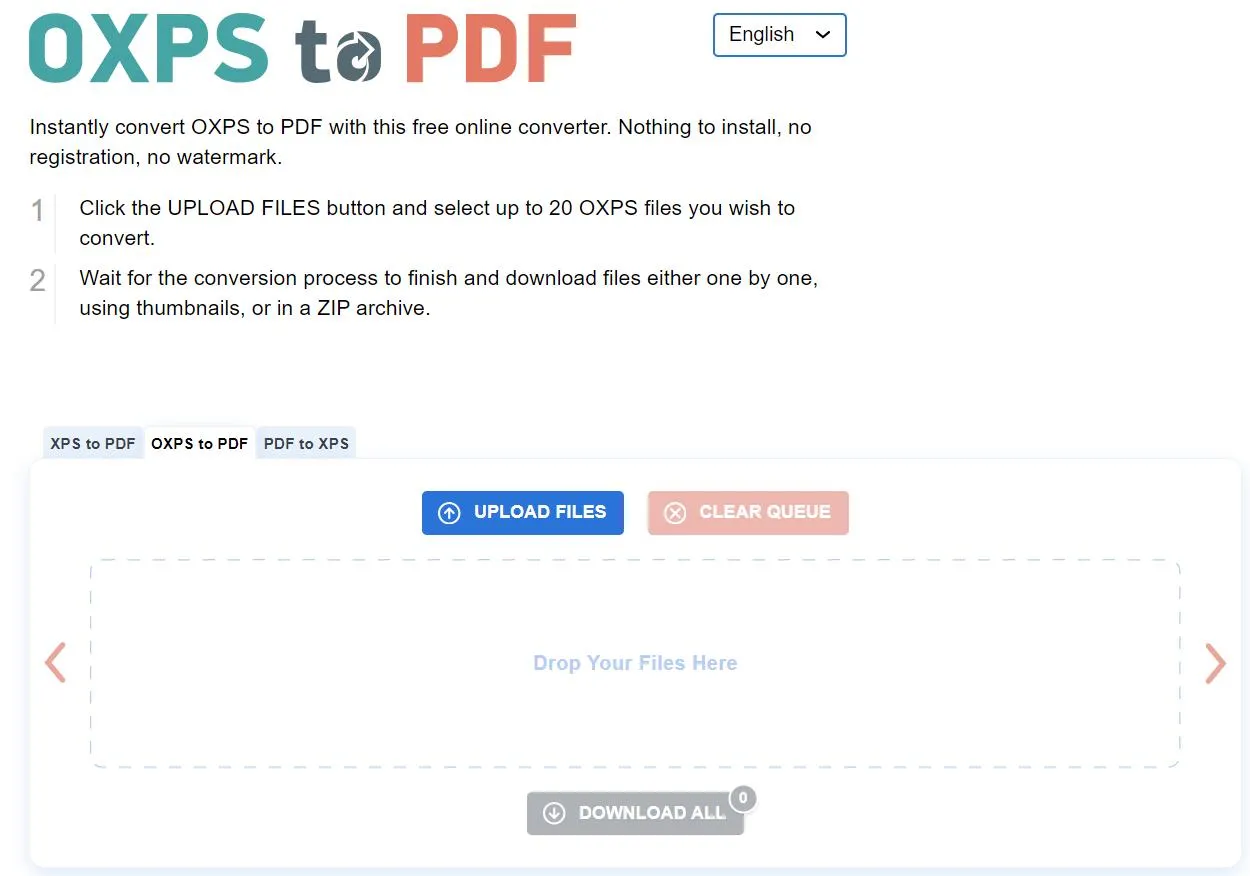
So erhalten Sie mit dem Online-Tool OXPS to PDF schnell ein PDF. Es gibt jedoch einige Einschränkungen bei diesem Tool:
Nachteile:
- Konvertierung von nur 20 Dateien in einer Sitzung
- Löscht Daten nach 60 Minuten von seinem Server
2. Conversiontool.io
Conversiontool.io bietet eine Online-Konvertierung von OXPS in PDF, bei der Sie die OXPS-Datei per Drag-and-Drop konvertieren und die umgewandelte PDF-Datei sofort herunterladen können. Folgen Sie den nachstehenden Schritten, um Conversiontool.io zum Umwandeln von OXPS in PDF zu verwenden:
Schritt 1. Rufen Sie die Website Conversiontool.io auf und ziehen Sie die zu konvertierende OXPS-Datei per Drag-and-Drop.
Schritt 2. Klicken Sie auf „Konvertierung ausführen“, um die Konvertierung zu starten.
Schritt 3. Sobald die Konvertierung abgeschlossen ist, klicken Sie auf die Schaltfläche „Datei herunterladen“, um die konvertierte PDF-Datei herunterzuladen.
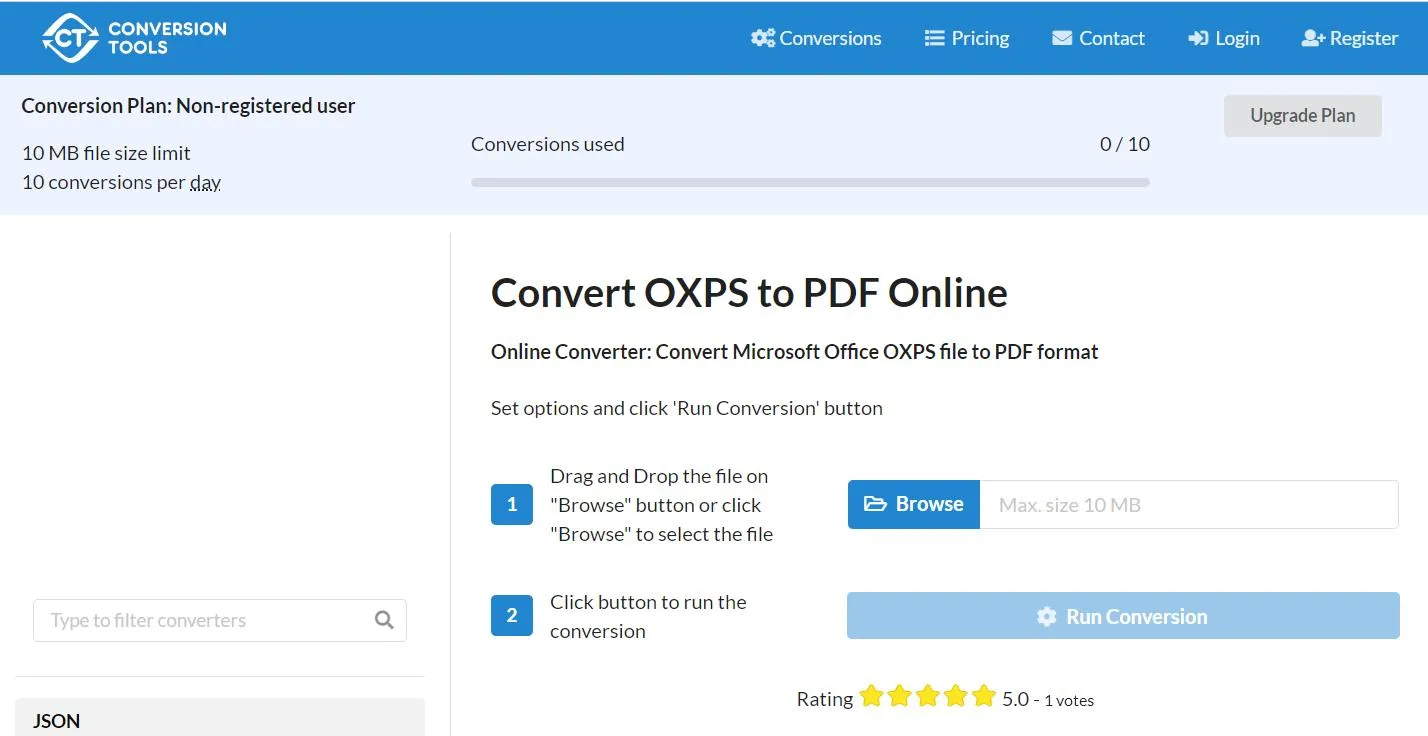
Conversiontool.io bietet demnach eine einfache und leichte Möglichkeit, kleine OXPS-Dateien umzuwandeln.
Hier sind jedoch einige wichtige Einschränkungen, auf die Sie bei Conversiontool.io stoßen werden:
Nachteile:
- 10 MB maximale Dateigröße
- 10 Konvertierungen pro Tag
- Konvertierung von einer Datei nach der anderen (keine Stapelfunktion)
3. reaConverter
Im Gegensatz zu den beiden oben genannten Lösungen ist reaConverter ein desktopbasierter Konverter für OXPS in PDF. Mit reaConverter können Sie einzelne oder mehrere OXPS-Dateien in PDF oder andere Formate umwandeln. So geht die Umwandlung von OXPs in PDF mit reaConverter:
Schritt 1. Laden Sie reaConverter herunter und installieren Sie es auf Ihrem PC.
Schritt 2. Starten Sie das Programm und klicken Sie auf „+ Dateien hinzufügen > Dateien hinzufügen“. Wählen Sie alle OXPS-Dateien aus, die Sie umwandeln möchten.
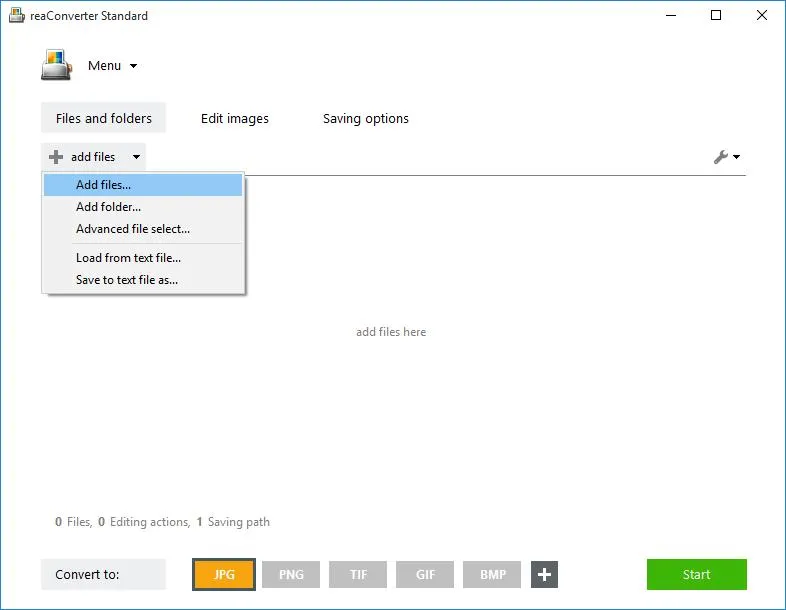
Schritt 3. Klicken Sie auf die Registerkarte „Speicheroptionen“ und geben Sie den Speicherort für die umgewandelte Datei an.
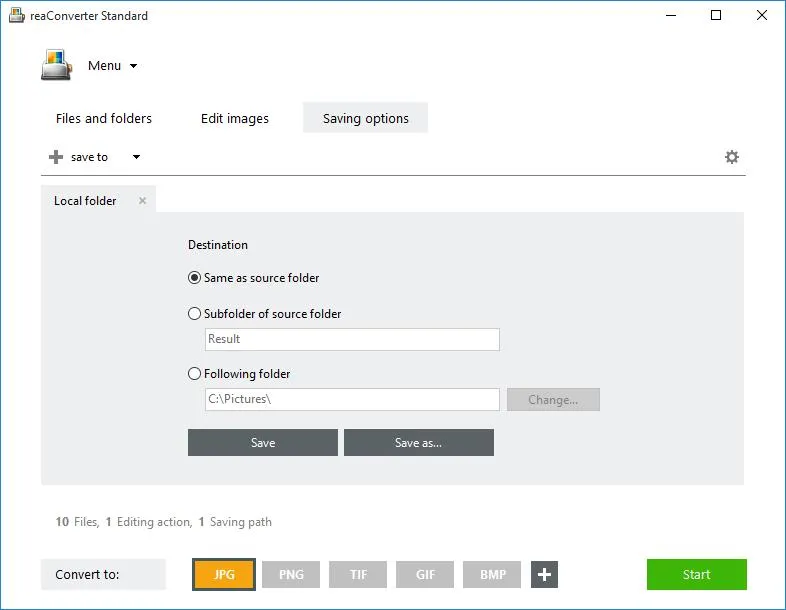
Schritt 4. Wählen Sie PDF als Konvertierungsformat und klicken Sie auf die Schaltfläche „Start“.
Damit bietet reaConverter eine desktopbasierte OXPS-zu-PDF-Konvertierung. Die wichtigsten Einschränkungen von reaConverter sind:
Nachteile:
- Inkompatibel mit Mac und Android/iOS-Geräten.
4. Convertio
Convertio ist ein weiterer Online-Konverter für OXPS in PDF. Er gewährleistet eine schnelle Umwandlung unter Beibehaltung der Dokumentqualität. Folgen Sie den nachstehenden Schritten, um OXPS in PDF mit Convertio umzuwandeln:
Schritt 1. Rufen Sie die Website Convertio auf und klicken Sie auf die Schaltfläche „Dateien auswählen“, um die umzuwandelnde OXPS-Datei hochzuladen.
Schritt 2. Tippen Sie auf „Umwandeln“.
Schritt 3. Klicken Sie nach der Konvertierung auf die Schaltfläche „Download“, um das umgewandelte PDF auf Ihrem Computer zu speichern.
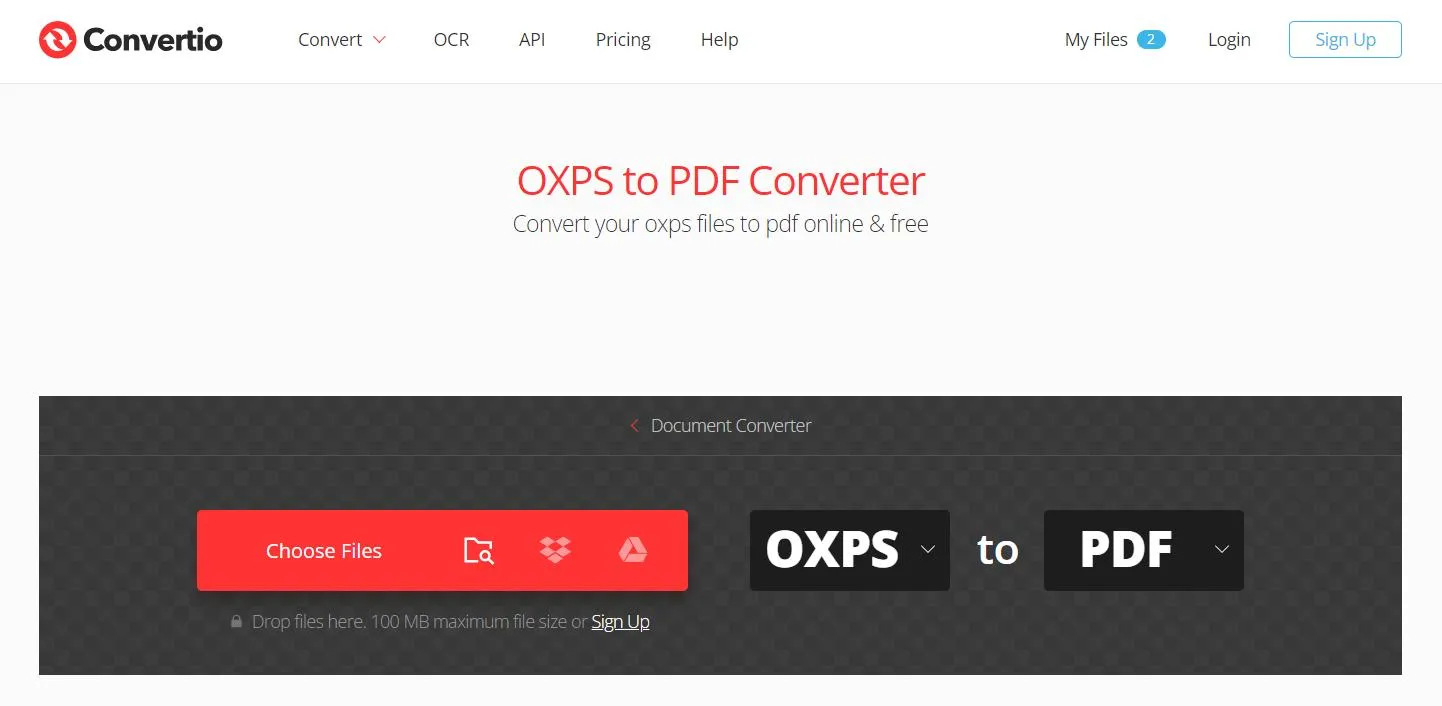
So können Sie mit Convertio OXPS mit nur wenigen Klicks in PDF umwandeln. Trotz der einfachen Benutzeroberfläche hat das Programm einige Einschränkungen:
Nachteile:
- Nur 10 Umwandlungen pro Tag
- 100 MB maximale Dateigröße
- 2 gleichzeitige Konvertierungen
5. Online2PDF
Das letzte Tool auf unserer Liste der OXPS in PDF Konverter Online2PDF. Neben der Konvertierung können Sie damit auch Dateien zusammenführen, freigeben und bearbeiten. So wandeln Sie mit Online2PDF OXPS in PDF um:
Schritt 1. Rufen Sie die Website von Online2PDF auf und laden Sie die zu konvertierende OXPS-Datei hoch, indem Sie auf die Schaltfläche „Dateien auswählen“ tippen.
Schritt 2. Nachdem Sie die Datei hochgeladen haben, klicken Sie auf die Schaltfläche „Umwandeln“. Nach der Konvertierung wird Ihre PDF-Datei automatisch heruntergeladen.
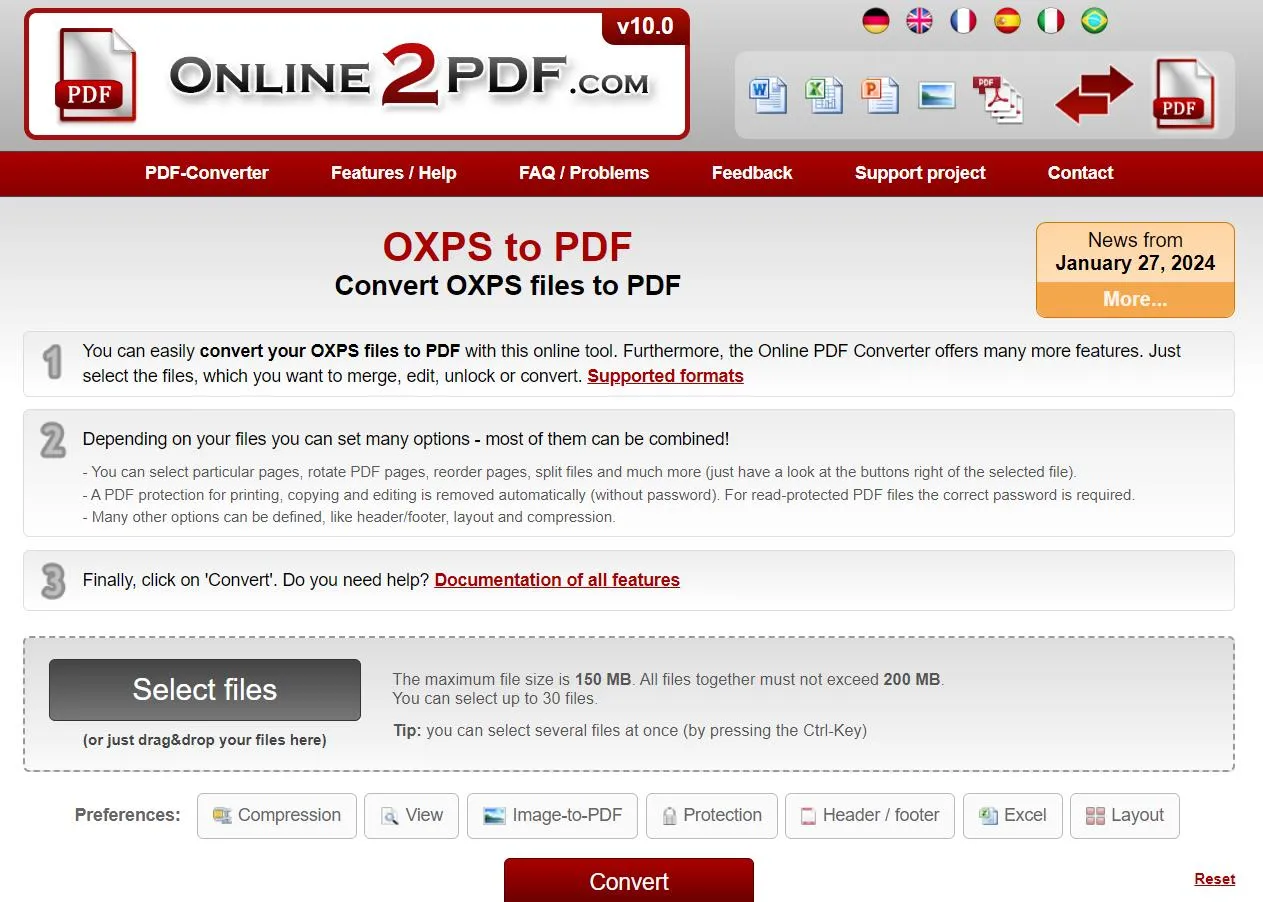
Mit Online2PDF können Sie also in zwei Schritten OXPS schnell und einfach in PDF umwandeln. Die wichtigsten Einschränkungen bei diesem Tool lauten jedoch:
Nachteile:
- 150 MB maximale Dateigröße
- 200 MB maximale Größe für alle Dateien zusammen
- Konvertierung von 30 Dateien gleichzeitig
Teil 3. Das umgewandelte PDF auf einer Plattform bearbeiten/beschriften/ausdrucken
Da Sie nun wissen, wie Sie OXPS zu PDF umwandeln können, würde es sich anbieten, das umgewandelte PDF auch effektiv zu bearbeiten, zu beschriften oder zu drucken. An dieser Stelle kommt UPDF ins Spiel.
UPDF ist ein AI-gestützter PDF-Editor- und Annotations-Tool, das eine All-in-One-Plattform für die Bearbeitung von PDFs bietet. Mit UPDF können Sie den Text und die Bilder des PDFs bearbeiten oder es mit verschiedenen Anmerkungen wie Hervorhebungen, Markierungen, Unterstreichungen usw. beschriften.
Warum UPDF das beste Tool für den Zugriff auf PDF ist, geht aus der folgenden Liste von Funktionen hervor:
- Lesen von PDFs im Hell-/Dunkelmodus mit einem ein- oder zweiseitigen Layout.
- Präsentieren von PDFs als Diashow mit einem Klick.
- AI-gestützter PDF-Editor zum Bearbeiten von Text, Bildern, Links, Hintergründen usw.
- Hervorheben, Durchstreichen, Markieren, Unterstreichen, Zeichnen oder Hinzufügen von Stempeln/Aufklebern/Kommentarfeldern
- Konvertieren von PDFs in Word, Bild, Text, Excel, HTML, CSV und andere Formate.
- Komprimieren von umgewandelten PDFs, um sie leichter teilen zu können.
- PDF-Seiten neu anordnen, hinzufügen, entfernen, ersetzen, beschneiden, extrahieren oder teilen.
- Schützen von PDFs durch ein Passwort oder durch Schwärzen sensibler Informationen.
- 1 Konto, 4 Plattformen, einschließlich Windows, Mac, Android und iOS.
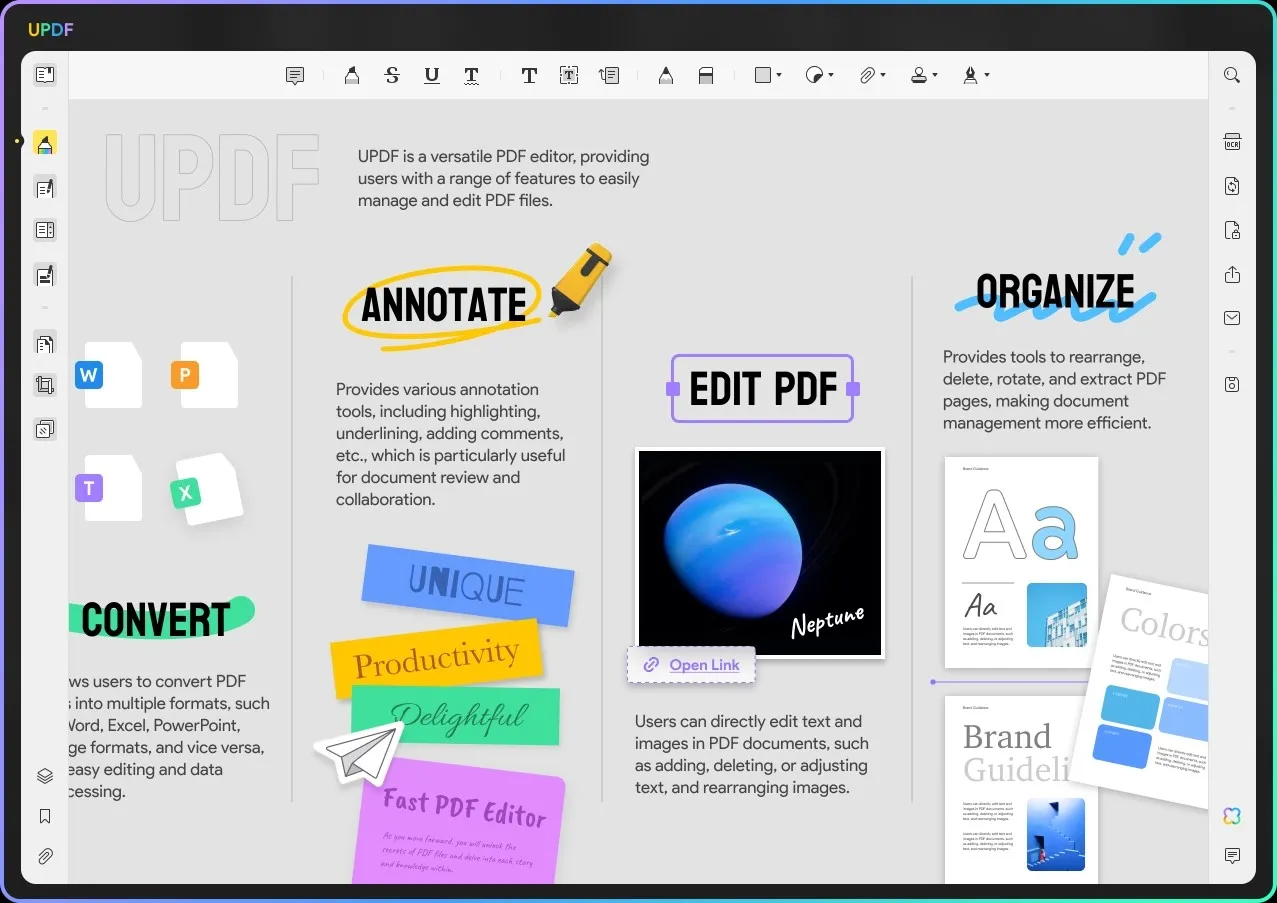
Kurz gesagt ist UPDF Ihre zentrale Plattform, um umgewandelte PDFs fachgerecht zu bearbeiten. Klicken Sie also auf die Schaltfläche unten, um UPDF herunterzuladen und PDFs mit dem besten Tool anzupassen.
Windows • macOS • iOS • Android 100% sicher
Teil 4. FAQs über OXPS zu PDF
F1. Können Sie OXPS in Word umwandeln?
Ja, Sie können OXPS in Word mit Online-Konvertern umwandeln. Googeln Sie einfach „OXPS zu Word“, wählen Sie den Online-Konverter Ihrer Wahl und lassen Sie sich sofort umwandeln.
F2. Wie kann ich OXPS-Dateien öffnen?
Um OXPS-Dateien zu öffnen, können Sie den integrierten Microsoft XPS Viewer verwenden. Alternativ können Sie auch andere Anwendungen verwenden, die OXPS-Dateien unterstützen, wie z.B. NiXPS View, Pagemark XpsViewer, usw.
F3. Wie kann ich eine OXPS-Datei bearbeiten?
Es gibt drei Möglichkeiten, eine OXPS-Datei zu bearbeiten:
- Verwenden Sie einen Online-OXPS-Editor wie GroupDocs.
- Konvertieren Sie OXPS in PDF und verwenden Sie einen PDF-Editor wie UPDF.
- Konvertieren Sie OXPS in Word und verwenden Sie MS Word zur Bearbeitung.
Fazit
PDF ist eine viel beliebteres und zugänglicheres Format als OXPS, weshalb OXPS häufig in PDFs umgewandelt werden müssen. Mit den oben genannten Methoden bekommen Sie OXPS jedoch ganz einfach in PDF gespeichert oder umgewandelt. Außerdem empfehlen wir Ihnen, UPDF als Ihr bevorzugtes Tool zu verwenden, um die umgewandelten PDFs dann anzusehen, zu bearbeiten, zu beschriften und zu drucken. Befolgen Sie also einfach die oben genannten Schritte, um PDF aus OXPS zu erhalten und sie dann mit UPDF effektiv an Ihre Bedürfnisse anzupassen!
 UPDF
UPDF
 UPDF für Windows
UPDF für Windows UPDF für Mac
UPDF für Mac UPDF für iPhone/iPad
UPDF für iPhone/iPad UPDF für Android
UPDF für Android UPDF AI Online
UPDF AI Online UPDF Sign
UPDF Sign PDF lesen
PDF lesen PDF beschriften
PDF beschriften PDF bearbeiten
PDF bearbeiten PDF konvertieren
PDF konvertieren PDF erstellen
PDF erstellen PDF komprimieren
PDF komprimieren PDF organisieren
PDF organisieren PDF zusammenführen
PDF zusammenführen PDF teilen
PDF teilen PDF zuschneiden
PDF zuschneiden PDF-Seiten löschen
PDF-Seiten löschen PDF drehen
PDF drehen PDF signieren
PDF signieren PDF Formular
PDF Formular PDFs vergleichen
PDFs vergleichen PDF schützen
PDF schützen PDF drucken
PDF drucken Batch-Prozess
Batch-Prozess OCR
OCR UPDF-Cloud
UPDF-Cloud Über UPDF AI
Über UPDF AI UPDF AI Lösungen
UPDF AI Lösungen FAQ zu UPDF AI
FAQ zu UPDF AI PDF zusammenfassen
PDF zusammenfassen PDF übersetzen
PDF übersetzen PDF erklären
PDF erklären Chatten mit PDF
Chatten mit PDF Chatten mit Bild
Chatten mit Bild PDF zu Mindmap
PDF zu Mindmap Chatten mit AI
Chatten mit AI Tutorials
Tutorials Technische Daten
Technische Daten Aktualisierungen
Aktualisierungen FAQs
FAQs UPDF-Tipps
UPDF-Tipps Blog
Blog Nachrichten
Nachrichten UPDF Rezensionen
UPDF Rezensionen Download-Zentrum
Download-Zentrum Kontakt
Kontakt